Cloud Run 서비스의 새로운 공개 엔드포인트를 설정하려면 Cloud Load Balancing을 사용하여 Cloud Run 서비스 앞에 전역 외부 애플리케이션 부하 분산기를 추가하면 됩니다. 전역 외부 애플리케이션 부하 분산기를 사용하면 커스텀 도메인 설정을 제어할 수 있지만 아직 TLS 인증서를 소유하지 않았거나 전역 외부 애플리케이션 부하 분산기를 사용하는 경우 설정 단계가 필요합니다.
이 페이지에 설명된 Cloud Run 통합(프리뷰)을 사용하여 전역 외부 애플리케이션 부하 분산기를 사용하는 Cloud Run 서비스에 대한 새로운 커스텀 도메인 매핑을 빠르게 설정할 수 있습니다. 기존 전역 외부 애플리케이션 부하 분산기를 사용하려면 Cloud Run을 사용하여 전역 외부 애플리케이션 부하 분산기 설정을 참조하세요.
시작하기 전에
- Cloud Run 서비스에 매핑하려는 도메인의 DNS를 변경하기 위해 필요한 액세스 권한이 있는지 확인합니다.
- 통합하려는 Cloud Run 서비스가 이미 배포되었는지 확인합니다.
- 전역 외부 애플리케이션 부하 분산기 가격 책정 페이지를 검토합니다. 통합에 사용되는 개별 리소스에 대해 요금이 청구됩니다.
필요한 역할
Cloud Run 통합을 사용하려면 사용자 또는 관리자가 두 가지 서로 다른 주 구성원에 IAM 역할을 부여해야 합니다.
Google 계정에 필요한 역할을 보려면 클릭하세요.
Cloud Run 통합을 사용하는 데 필요한 권한을 얻으려면 관리자에게 Google 계정에 프로젝트에 대한 다음 IAM 역할을 부여해 달라고 요청하세요.
- Cloud Run 개발자(
roles/run.developer) - Compute 뷰어(
roles/compute.viewer) - 서버리스 통합 개발자(
roles/runapps.developer) - 서버리스 통합 작업자(
roles/runapps.operator) - 서비스 계정 사용자(
roles/iam.serviceAccountUser)
서비스 계정의 필수 역할을 보려면 클릭합니다.
Cloud Run 서비스를 배포하려면 자동 생성된 Compute Engine 기본 서비스 계정을 사용하거나 사용자 관리형 서비스 계정을 지정하면 됩니다. 서비스 계정에는 다음 역할이 있어야 합니다.
- Cloud Run 개발자(
roles/run.developer) - 로그 버킷 작성자(
roles/logging.bucketWriter) - 서비스 계정 사용자(
roles/iam.serviceAccountUser) - 스토리지 관리자(
roles/storage.admin) - Compute 부하 분산기 관리자(
roles/compute.loadBalancerAdmin)
전역 외부 애플리케이션 부하 분산기를 사용하여 커스텀 도메인 매핑
콘솔 또는 명령줄을 사용하여 커스텀 도메인을 매핑할 수 있습니다. SSL 인증서를 프로비저닝하고 도메인에서 Cloud Run 서비스에 대해 HTTPS 트래픽 라우팅이 시작되려면 최대 1시간이 걸릴 수 있습니다.
Console
Google Cloud 콘솔에서 Cloud Run 페이지로 이동합니다.
서비스 목록에서 이 통합에서 사용할 서비스를 클릭합니다.
Integrations 탭을 클릭합니다.
통합 추가를 클릭합니다.
커스텀 도메인 - Google Cloud Load Balancing을 클릭합니다.
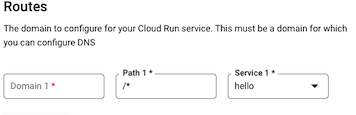
도메인 필드에 도메인을 입력합니다.
경로 필드에 사용 중인 도메인 경로를 입력합니다.
이 커스텀 도메인에 매핑할 서비스 이름을 서비스 필드에 입력합니다.
다른 도메인을 매핑하는 경우 항목 추가를 클릭하고 이전 단계를 반복하여 필요에 따라 도메인을 서비스에 매핑합니다.
API 목록을 사용 설정하라는 메시지가 표시되면 사용 설정을 클릭하고 API가 사용 설정될 때까지 기다립니다.
리소스에서 이 통합으로 인해 생성되는 새 리소스를 확인합니다.
제출을 클릭하고 통합 및 리소스가 생성될 때까지 기다립니다.
- 완료되면 구성해야 할 DNS 레코드를 사용하여 테이블이 생성됩니다. 이를 사용해서 DNS 제공업체에서 DNS 레코드를 업데이트합니다.
- DNS 제공업체에서 DNS를 업데이트한 후 SSL 인증서를 프로비저닝하고 서비스에 트래픽 라우팅을 시작하려면 최대 45분이 걸릴 수 있습니다.
gcloud
최신 Google Cloud CLI로 업데이트합니다.
gcloud components update
통합을 만듭니다.
gcloud beta run integrations create \ --type=custom-domains \ --parameters='set-mapping=DOMAIN:SERVICE' \
다음과 같이 바꿉니다.
- DOMAIN을 커스텀 도메인으로 바꿉니다(예:
example.com또는subdomain.example.com).example.com/subpath/*와 같은 경로를 포함할 수도 있습니다.
- SERVICE를 Cloud Run 서비스 이름으로 바꿉니다.
필요한 경우
--service-account=SERVICE_ACCOUNT_EMAIL플래그를 포함합니다.SERVICE_ACCOUNT_EMAIL을 서비스를 배포하는 데 사용되는 사용자 관리 서비스 계정 이메일 주소(
PROJECT_NUMBER-compute@developer.gserviceaccount.com)로 바꿉니다. 기본 컴퓨팅 서비스 계정(SERVICE_ACCOUNT_ID@PROJECT_ID.iam.gserviceaccount.com)을 사용하려면 이 플래그를 생략합니다.Cloud Run 통합을 배포할 때 지정된 서비스 계정을 계속 사용하려면 다음을 실행합니다.
gcloud config set runapps/deployment-service-account
- DOMAIN을 커스텀 도메인으로 바꿉니다(예:
완전히 구성된 부하 분산기가 생성될 때까지 2~5분 정도 기다립니다. 프로세스가 완료되면 다음 메시지가 표시됩니다.
[custom-domains] integration [custom-domains] has been created successfully. To complete the process, please ensure the following DNS records are configured for the domains: NAME TTL TYPE DATA DOMAIN 3600 A IP_ADDRESS It can take up to an hour for the SSL certificate to be provisioned.
gcloud beta run integrations describe를 사용하여 상태를 확인할 수 있습니다.표시된 IP_ADDRESS 값을 사용하여 DNS 제공업체에서 DNS 레코드를 업데이트합니다. DNS 제공업체에서 DNS를 업데이트한 후 SSL 인증서를 프로비저닝하고 서비스에 트래픽 라우팅을 시작하려면 최대 45분이 걸릴 수 있습니다.
부하 분산기 통합이 있는 커스텀 도메인 업데이트
통합을 업데이트하면 해당 통합과 연결된 모든 Google Cloud 리소스가 업데이트됩니다. Cloud Run 서비스의 부하 분산기 통합이 있는 커스텀 도메인을 업데이트하려면 다음 안내를 따르세요.
Console
Google Cloud 콘솔에서 Cloud Run 페이지로 이동합니다.
업데이트하려는 서비스를 클릭합니다.
Integrations 탭을 클릭합니다.
부하 분산기 통합이 있는 커스텀 도메인을 찾고 수정을 클릭합니다.
필드 업데이트가 완료되면 업데이트를 클릭합니다.
gcloud
다음 명령어를 사용하여 사용 가능한 통합 목록을 가져옵니다.
gcloud beta run integrations list
명령어를 실행하여 통합을 업데이트합니다.
gcloud beta run integrations update INTEGRATION_NAME
다음과 같이 바꿉니다.
- INTEGRATION_NAME을 부하 분산기 통합이 있는 커스텀 도메인 이름으로 바꿉니다.
원하는 경우 다음 플래그 옵션을 사용할 수 있습니다.
옵션 설명 --parameters서비스에 설정할 커스텀 도메인입니다. --service-account서비스를 업데이트할 때 지정할 사용자 관리형 서비스 계정 이메일 주소입니다. 이 서비스 계정은 배포에 사용된 이전 서비스 계정을 재정의합니다.
부하 분산기 통합이 있는 커스텀 도메인 보기
Cloud Run 서비스에 대해 부하 분산기 통합이 있는 커스텀 도메인의 현재 상태를 보려면 다음 안내를 따르세요.
Console
Google Cloud 콘솔에서 Cloud Run 페이지로 이동합니다.
서비스 목록에서 이 통합에서 사용할 서비스를 클릭합니다.
Integrations 탭을 클릭합니다.
원하는 부하 분산기 통합이 있는 커스텀 도메인을 찾고 세부정보 보기를 클릭합니다.
gcloud
다음 명령어를 사용하여 사용 가능한 통합 목록을 가져옵니다.
gcloud beta run integrations list
반환된 목록의 이름을 사용하여 세부정보를 표시합니다.
gcloud beta run integrations describe INTEGRATION_NAME
INTEGRATION_NAME을 부하 분산기 통합이 있는 커스텀 도메인 이름으로 바꿉니다.
부하 분산기 통합이 있는 커스텀 도메인 삭제
통합을 삭제하면 해당 통합에 연결된 모든 Google Cloud 리소스도 삭제되지만 Cloud Run 서비스는 삭제되지 않습니다.
Cloud Run 서비스의 부하 분산기 통합이 있는 커스텀 도메인을 삭제하려면 다음 안내를 따르세요.
Console
Google Cloud 콘솔에서 Cloud Run 페이지로 이동합니다.
통합을 삭제하려는 서비스를 클릭합니다.
Integrations 탭을 클릭합니다.
원하는 부하 분산기 통합이 있는 커스텀 도메인을 찾고 통합 오른쪽의 줄임표 아이콘을 클릭한 후 삭제를 클릭합니다.
gcloud
다음 명령어를 사용하여 사용 가능한 통합 목록을 가져옵니다.
gcloud beta run integrations list
반환된 목록의 이름을 사용하여 통합을 삭제합니다.
gcloud beta run integrations delete INTEGRATION_NAME
다음과 같이 바꿉니다.
- INTEGRATION_NAME을 부하 분산기 통합이 있는 커스텀 도메인 이름으로 바꿉니다.
원하는 경우 다음 플래그 옵션을 사용할 수 있습니다.
옵션 설명 --service-account삭제 작업을 수행할 사용자 관리형 서비스 계정 이메일 주소입니다.
제한사항
Cloud Run 통합은 특정 리전에서만 지원됩니다. Cloud Run 통합에서 지원되지 않는 리전을 사용해야 하는 경우 Cloud Run을 사용하여 전역 외부 애플리케이션 부하 분산기 설정을 참조하세요.
